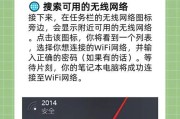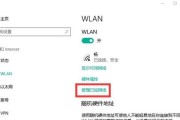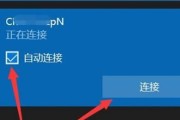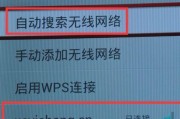在数字化时代,无线智能网关已成为家庭和办公室中不可或缺的一部分。随着技术的不断进步和网络速度的提升,我们可能经常需要更换WiFi路由器或调整网络设置。而更换WiFi后重新连接无线智能网关可能会让一些用户感到困惑。本文将指导您如何轻松完成无线智能网关的重新连接,确保您的智能设备能够无缝地接入新的WiFi网络。

理解无线智能网关的作用
在开始之前,理解无线智能网关的作用对您来说非常重要。无线智能网关不仅提供无线信号,还作为家庭网络与外部互联网之间的桥梁,确保数据的顺利传输。通过重连智能网关,您可以确保所有的智能设备能够接入网络,从而享受智能家居带来的便利。

检查新WiFi的网络信息
更换WiFi后,第一步是获取新WiFi的网络信息。这包括:
网络名称(SSID):这是您的无线网络的名称,可以用来识别网络。
密码:用于连接WiFi网络的安全密钥。
确保您已准备好这些信息,以便在重连过程中使用。

步骤一:进入智能网关的管理界面
您需要找到智能网关的管理界面。这通常需要通过访问网关的IP地址,IP地址通常贴在设备背面或在用户手册中说明。使用电脑或手机的浏览器,输入网关的IP地址,并用默认用户名和密码登录。
步骤二:更改无线设置
登录成功后,按照以下步骤更改无线设置:
1.在网关的管理界面中找到“无线设置”或“WiFi设置”选项。
2.输入您新WiFi的网络名称(SSID)和密码。
3.如果您的网关支持双频,即2.4GHz和5GHz频段,根据需要选择相应的频段。
4.保存设置并等待网关重启,应用新的网络设置。
步骤三:重新连接智能设备
无线智能网关重启并应用新设置后,您可以开始重新连接您的智能设备:
1.在设备的WiFi设置中,选择新的网络名称(SSID)。
2.输入您设置的新WiFi密码。
3.连接并确认设备是否成功接入网络。
常见问题解答
问:如果我忘记无线智能网关的默认登录信息怎么办?
答:通常,网关的默认登录信息会在设备的说明书或背面标签上找到。如果您丢失了这些信息,可以尝试查找设备的型号并上网搜索,或者尝试重置网关到出厂设置,但请注意,这将删除所有自定义设置。
问:在更换WiFi后,所有的智能设备都需要重新设置吗?
答:是的,大部分智能设备在更换WiFi后都需要重新连接。但是,一些设备可以通过保存的网络配置文件来自动重新连接,这取决于设备的智能程度和之前是否已经过配置。
问:我可以在没有无线智能网关的情况下使用WiFi吗?
答:无线智能网关是管理家庭或小型办公室无线网络的重要组件,它提供了安全的网络访问和管理功能。如果没有智能网关,您也可以使用无线路由器来创建WiFi网络,但这可能会影响一些额外的智能管理功能。
实用技巧
在更换WiFi前,最好记录下当前网络的配置,以便在设置新网络时作为参考。
如果您拥有多个智能设备,可以考虑使用同一品牌或兼容性更好的设备以保证连接的稳定性和便捷性。
定期检查和更新网关固件,以确保安全性和获取新功能。
结语
更换WiFi并重新连接无线智能网关其实并不复杂,只要您按照正确的步骤操作,并注意细节,就能保证您的网络环境顺畅无阻。希望本文能为您提供帮助,让您的智能生活更加便捷和高效。
标签: #wifi